下载包含最新更新的 Windows 10 ISO 映像
如何下载具有最新更新的 Windows 10 ISO 映像
win10 iso镜像(版本21H2/2021年11月更新)可以从微软网站下载。
据这家科技巨头称,应用了最新累积更新的 Windows 10 iso 适用于所有版本、语言和两种格式(64 位和 32 位)。
Windows 10 版本 21H2 更新于 2021 年 11 月发布,微软已确认该更新现已普遍可用。这意味着大多数用户在手动检查更新时会看到它。如果您没有看到更新,您可以下载 Windows 10(版本 21H2)的 ISO 以立即更新您的设备或执行全新安装。
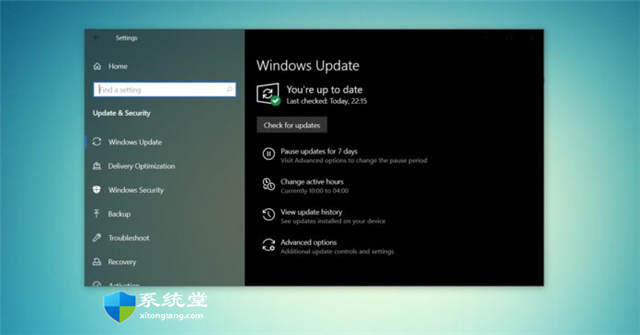
要从 Microsoft 网站下载 Windows 2021 年 11 月 10 日更新(版本 21H2)的 ISO 文件,您有两个选择 - 更改浏览器用户代理以直接下载或尝试媒体创建工具。
直接从 Microsoft 下载 Windows 10 21H2 ISO 文件
对于立即需要 ISO 映像的用户,请按照指南获取直接下载链接(适用于所有版本)以下载 Windows 2021 年 11 月 10 日更新:
• Windows 10 21H2 英文版(所有版本)64 位 - 5.8GB。
• Windows 10 21H2 英文版(所有版本)32 位 - 3.9GB。
从微软服务器生成的链接将在创建后 24 小时自动过期,建议按照下面突出显示的步骤在一天内完成下载。
在本指南中,我们将重点介绍下载 win10 iso 文件并手动应用升级的分步说明。
如何下载具有最新更新的 Windows 10 ISO
要下载适用于 Windows 10 的最新 ISO,请使用以下步骤:
1. 打开您的默认网络浏览器。在本指南中,我们使用 Chromium (Chrome)
2. 在 Chromium(Chrome、Edge 等)中,单击三点菜单 (...)。
3. 单击更多工具。
4. 单击开发人员工具。
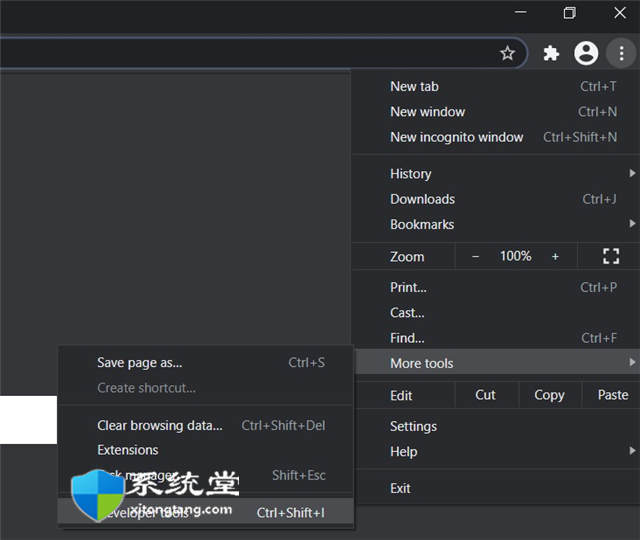
5. 这将打开右侧的开发人员窗口。
6. 打开开发者窗口,前往微软的下载中心。
7. 在开发人员窗口中,单击三点菜单 (...)。
8. 在网络条件窗格中,找到用户代理。
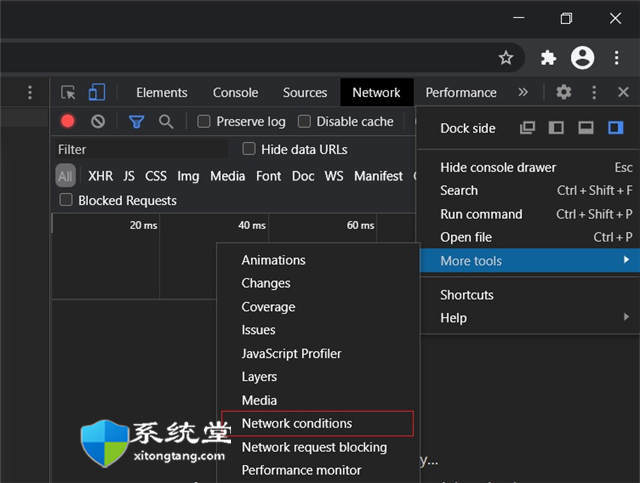
9. 禁用用户代理的自动选择。
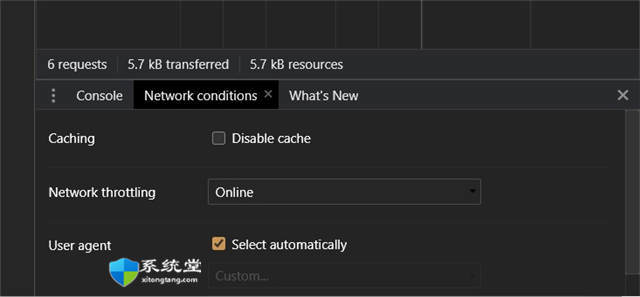
10. 通过单击自定义选择移动浏览器...。
11. 例如,您可以选择“Chrome iPad”或“Chrome Android”。
12. 您需要选择移动设备作为您的用户代理,因为 Microsoft 仅在非 Windows 10 设备上访问网站时提供媒体文件。
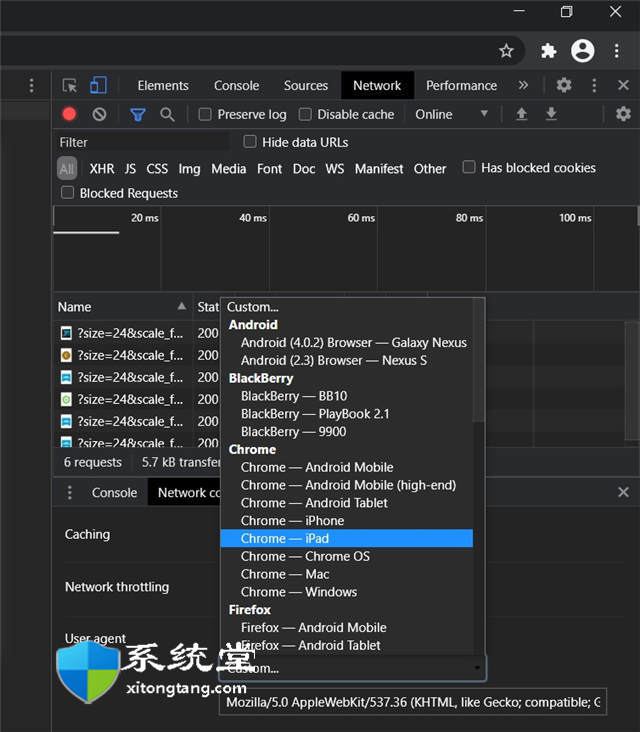
13. 按 CTRL + F5 在新用户代理中打开下载中心。不要关闭开发者窗口。
14. 如果您正确执行了这些步骤,您将看到下载 Windows 10 磁盘映像(ISO 文件)页面。
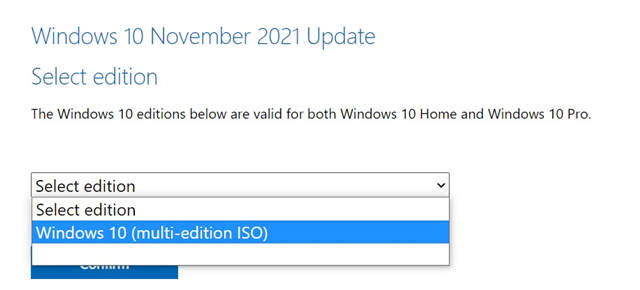
15. 在选择版本下,选择 Windows 2021 年 11 月 10 日更新。
16. 为您的 ISO 选择语言。
17. 选择 32 位或 64 位。这有很大的不同,因此在下载文件之前需要小心。您可以从设置 > 系统 > 关于验证配置。
您需要执行这些步骤,因为 Microsoft 的下载中心旨在在 Windows 10 驱动的 PC 上访问网站时强制执行媒体创建工具。
当您按照上述步骤操作时,您就是在让您的网络浏览器假装您正在使用另一个操作系统。所以当你更改用户代理后在浏览器中刷新页面时,微软的网站会给你win10 iso而不是媒体创建工具。
如果您正确执行了这些步骤,媒体图像将开始下载,您可以安全地关闭开发人员窗口。
方法 2:使用媒体创建工具创建 ISO
Windows 10 媒体创建工具也是重新安装操作系统的好方法,它可以从微软下载必要的文件。
要使用媒体创建工具下载 ISO,请执行以下步骤:
1. 在 Windows 10 上,从 Microsoft 网站下载媒体创建工具(在 Windows 10 安装媒体部分下)。这不是一个大的下载,它不会需要很长时间才能完成
2. 下载后,打开媒体创建工具升级当前安装或创建可启动闪存驱动器。
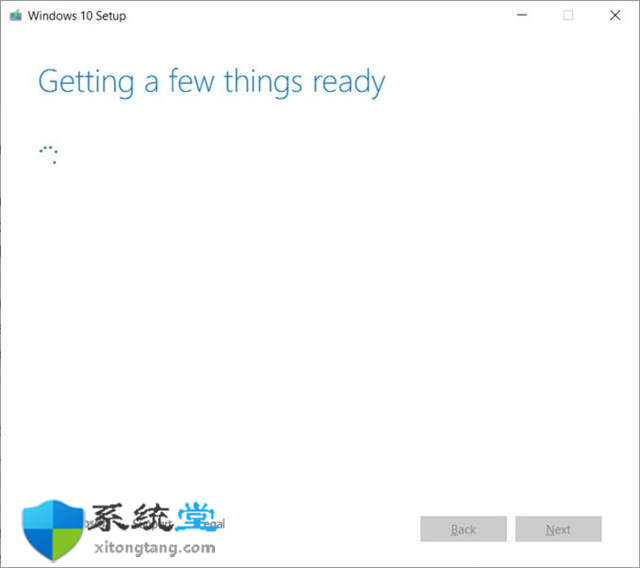
3. 单击是并等待几分钟准备 PC。
4. 阅读许可协议并单击接受按钮。
5. 完成后,您将在 PC 上看到“准备就绪”屏幕。
6. 在下一个屏幕上,您可以直接升级 PC 或为另一台 PC 创建安装介质(ISO 文件)。
7. 选择创建安装媒体并单击下一步按钮。
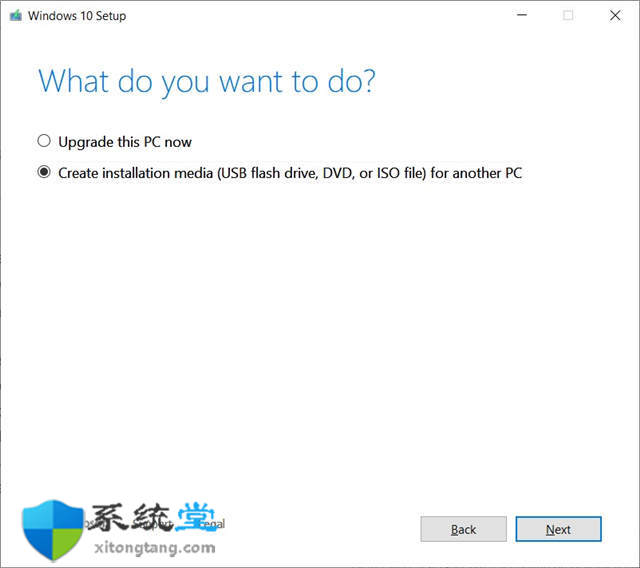
8. 为您的 ISO 映像选择语言、体系结构和 Windows 版本。
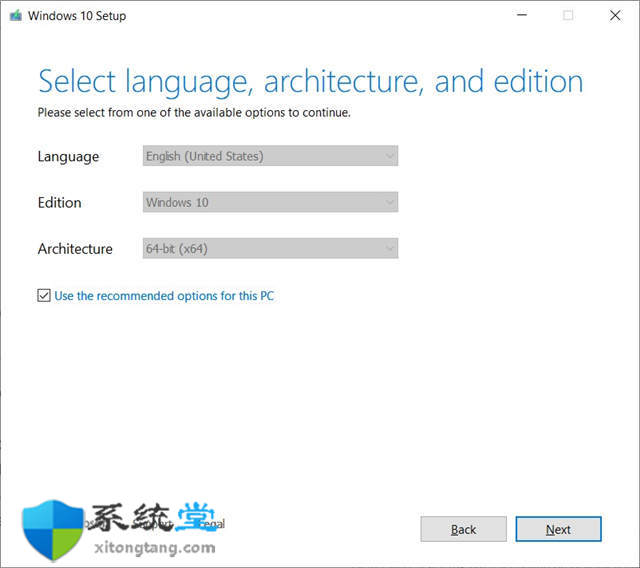
9. 在选择要使用的媒体下,选择 ISO 文件选项并按下一步。如果要创建可启动 USB 驱动器,请选择第一个选项。
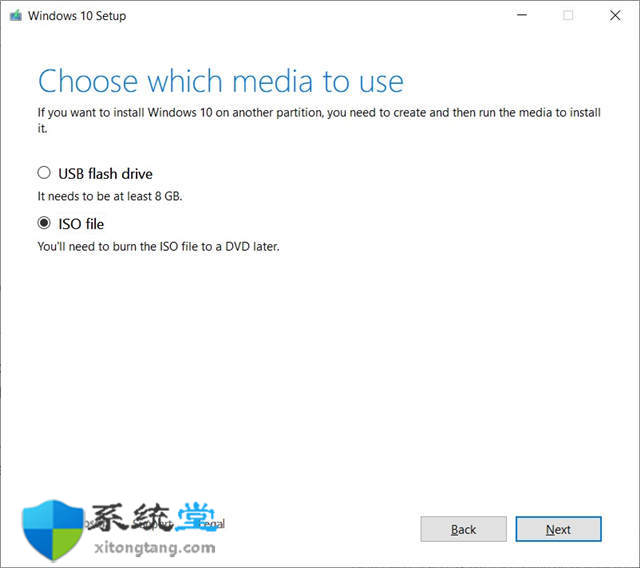
10. 选择保存 ISO 文件的位置,然后单击保存按钮。
11. 下载完成后,您可以通过媒体创建工具单击完成按钮关闭该工具。
win10 iso文件的使用方法
Windows 10 21H2 ISO 文件可以多种方式使用。如果 Media Creation Tool 和其他程序不起作用,您可以使用它手动将最新更新安装到操作系统,而不会丢失文件/应用程序。
在开始使用媒体文件之前,您需要知道它是如何工作的。
ISO 映像包含具有最新累积和功能更新的 Windows 10 安装文件。
在 Windows 10 上,有许多工具可以打开这些媒体文件。但是,您始终可以使用文件资源管理器,它具有内置功能,可以在本地挂载 ISO,而无需额外的第三方软件。
要使用 ISO 文件将您的设备更新到 Windows 10 版本 21H2,请执行以下步骤:
1. 打开文件资源管理器。
2. 浏览至 ISO 映像所在的下载文件夹。
3、双击“Win10_21H2_v2_English_x64.iso”文件挂载。
4. 在文件夹中,双击 Setup.exe。
5. 接受条款和条件。
6. 单击升级此 PC。
7. 该工具如今将开始检查质量更新,例如驱动程序或累积更新,并将自动下载它们。
8. 选择保留个人文件、程序和应用程序选项。您可以选择保留所有内容,但您可以选择不保留任何内容并进行全新安装。
9. 确认您的选择后,单击安装或下一步,Windows 10 安装过程将开始。
10. 重启。
Windows 10 的 Setup.exe 和媒体创建工具是完成任何功能更新安装的两种最简单的方法。Windows 更新和更新助手工具有时会延迟推出较新版本,但在您手动下载更新时不会停止。
如果您想进行全新的操作系统安装或构建 u盘以在另一台电脑上安装 Windows 10,则 ISO 文件也是完美的选择。
2021 年 11 月更新的大小是多少?
在我们的测试中,我们观察到 Windows 10 21H2 ISO 的大小为 5.8GB,这意味着不应在计量/受限数据连接上下载它。如果您使用手机,请确保您有至少 6 GB 的数据。
还值得注意的是,该链接将在 24 小时后过期,下载将不会继续。
与往常一样,您可以跳过媒体文件的麻烦并使用 Windows 更新设置或更新助手下载/安装 Windows 10 November 2021 更新。当您在 2021 年 5 月更新(版本 21H1)上运行时,此过程会更快,因为该更新基于启用包。
- 上一篇

Windows 10 停电后无法启动?你可以用方法修复你的电脑
Windows10停电后无法启动?你可以用方法修复你的电脑Windows10PC停电后无法启动或卡在“准备自动修复”?以下是一些让您的电脑启动的可能解决方案。有时您可能会遇到Windows系统在断电后无法启动的情况。或...
- 下一篇

修复win11或win10更新错误0xc1900401(已解决!)
修复win11或win10更新错误0xc1900401(已解决!)尽管Windows中的更新过程非常简单,但人们在更新过程中经常会遇到故障。一个这样的问题是错误0xc1900401。当这个致命代码发生时,进程会卡在一定的百分比,但是,安装仍在后台运...
